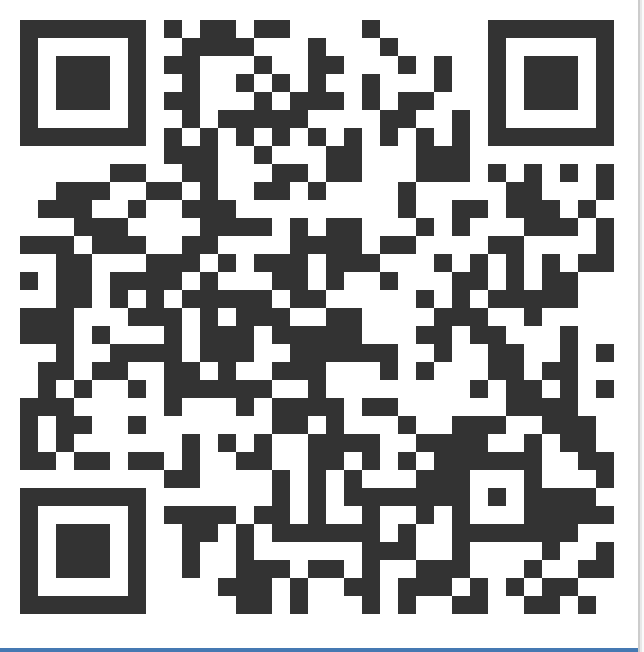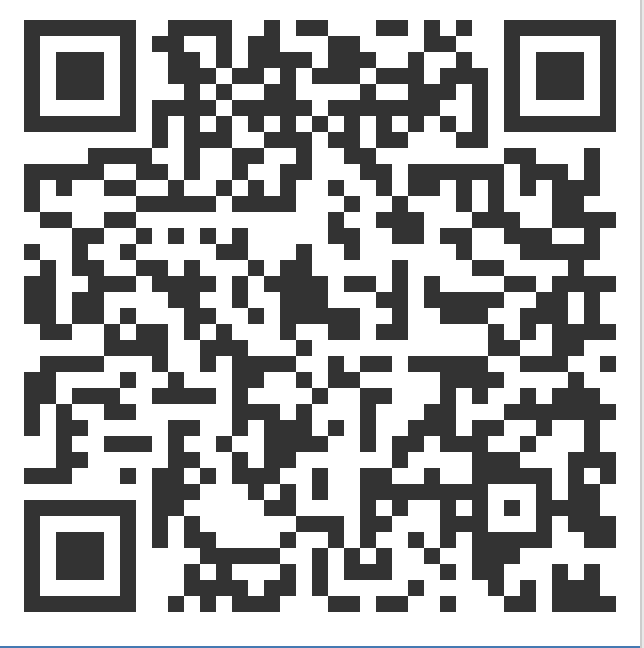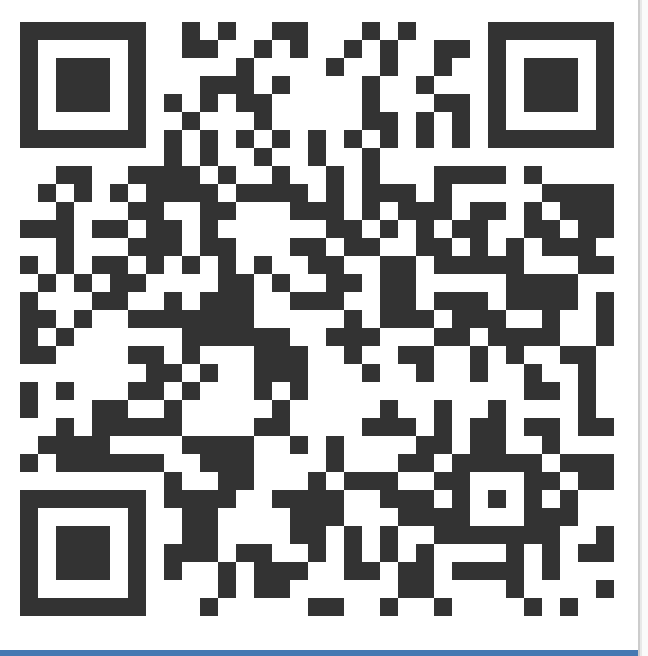目录
- 初始化磁盘分区
- 格式化分区文件系统
- 挂载分区
- 设置自动挂载
初始化磁盘
- 查看数据盘分区信息: 运行命令
fdisk -l
可以看到有两块硬盘 /dev/vda 和 /dev/vdb, 启动 vda 是系统盘, vdb 是我们新增的数据盘
- 执行
fdisk /dev/vdb命令,进入fdisk模式,开始对新增数据盘执行分区操作
- Command (m for help): n
磁盘有两种分区类型: p 表示主要分区, e 表示延伸分区
- Select (default p): (使用默认值, 直接回车)
- Partition number (1-4, default 1): (使用默认值, 直接回车)
- First sector (2048-41943039, default 2048): (使用默认值, 直接回车)
- Last sector, +sectors or +size{K,M,G} (2048-41943039, default 41943039): (使用默认值, 直接回车)
- 查看磁盘分区信息
- Command (m for help): p
可以查看刚刚成功分区显现的列表
- 将分区表写入磁盘
- Command (m for help): w
- 将分区表同步至操作系统, 执行
partprobe命令
磁盘格式化系统
查看数据盘挂载信息: 运行命令
mount. 返回结果中没有 /dev/vdb1 的信息.查看数据盘分区信息: 运行命令
fdisk -l初始化某分区文件系统 (以上面新创建的分区 /dev/vdb1 为例)
mkfs -t ext4|ext3|... /dev/vdb1
如果磁盘较大, 需要等待一会儿.
挂载已经初始化过的磁盘
如果不是新初始化的磁盘, 参考 1-2 步骤, 查找对应磁盘分区. 如果是从上面”初始化磁盘->磁盘格式化系统”步骤下来的, 可以直接从 3 步骤开始向后查看.
查看数据盘挂载信息: 运行命令
mount. 返回结果中没有 /dev/vdb1 的信息.查看数据盘分区信息: 运行命令
fdisk -l重新创建数据盘分区的挂载点: 运行命令
mkdir /data
挂载点是磁盘挂载的位置, 需要自定义名称; 这里的挂载点名称必须与系统盘初始化之前 /dev/vdb1 的挂载点名称保持一致. 您可以通过 cat /etc/fstab 命令查看原来的挂载点名称.
重新挂载数据盘分区: 运行命令
mount /dev/vdb1 /data查看挂载结果: 运行命令
df -h检测 /dev/vdb1 是否能自动挂载:
- 卸载 /dev/vdb1: 运行命令 umount /dev/vdb1.
- 查看挂载信息: 运行命令 mount. 假如卸载成功, 返回结果中不会有 /dev/vdb1 的信息.
- 自动挂载 /dev/vdb1: 运行命令 mount -a.
- 查看挂载信息: 运行命令 mount. 假如自动挂载成功, 返回结果中会有 /dev/vdb1 的信息.
如果不能自动挂载, 参照”设置自动挂载”部分进行设置.
设置自动挂载
如果您需要在云服务器系统启动时自动挂载磁盘,不能采用在 /etc/fstab 直接指定 /dev/vdb1 的方法,因为云中设备的顺序编码在关闭或者开启云服务器过程中可能发生改变,例如 /dev/vdb1 可能会变成 /dev/vdb2。推荐使用 UUID 来配置自动挂载数据盘。
说明:磁盘的 UUID(universally unique identifier)是 Linux 系统为存储设备提供的唯一的标识字符串。
1.执行如下命令,查询磁盘分区的 UUID. blkid 磁盘分区
以查询磁盘分区 /dev/vdb1 的 UUID 为例: blkid /dev/vdb1
- 通过 vim 编辑
/etc/fstab, 在末尾增加一行:
UUID=上一步查询到的UUID字符串 /data ext4 defaults 0 2
- 保存后, 通过”挂载已经初始化过的磁盘”的步骤 6 查看是否能够自动挂载.